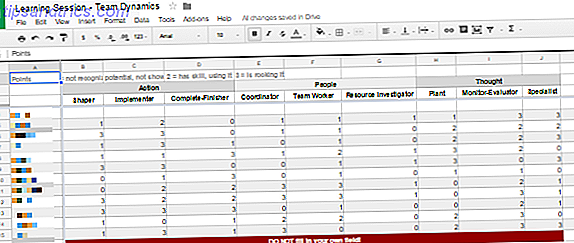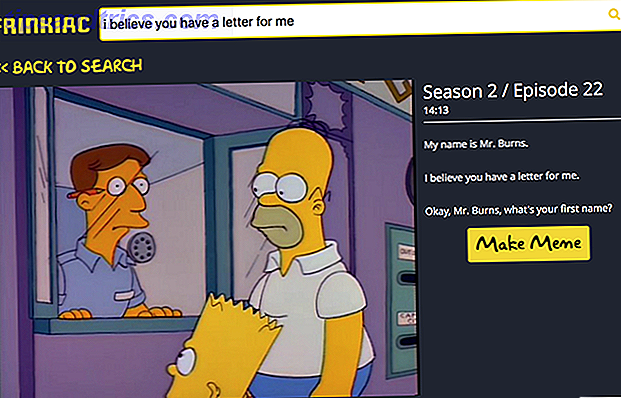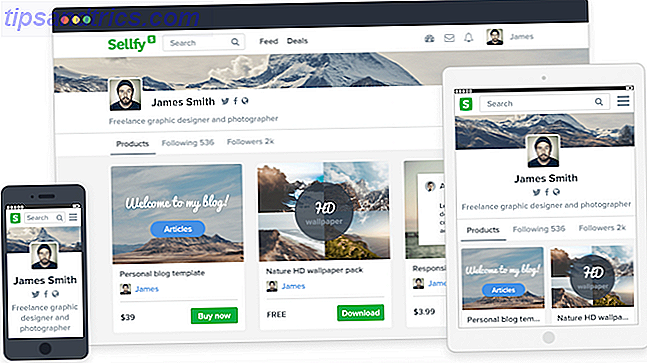Jide Technology Corporation heeft zojuist een gigantische derde update van Remix Operating System (OS) uitgebracht. Remix OS 3.0 biedt gebruikers de mogelijkheid om Android op bijna elke hardware te installeren. Net als Linux werkt Remix uitstekend op langzame of oudere hardware. Als je rottende rommel hebt die wegrot, is dit het perfecte moment om het te gebruiken.
Ik wil graag William Tocci Junior bedanken voor het maken van een moeizaam gedetailleerde installatiehandleiding. Zonder zijn op de hoogte zijnde expertise zou dit artikel niet bestaan.
Hardware- en softwarevereisten
Jide beveelt een systeem aan met de volgende specificaties:
- 2.0 GHz dual-coreprocessor.
- 2 GB RAM.
- Een leeg opslagmedium van 8 GB. (BELANGRIJK: Remix OS zal het doelopslagstation wissen indien geïnstalleerd.)
U kunt Remix OS op een veel zwakker systeem uitvoeren, maar met prestatiestraft. Toch voert mijn 1 GHz AMD Kabini-systeem elke afzonderlijke app uit die ik heb geprobeerd met snelheid en vloeiendheid. Hier is een shot van een op Remix gebaseerde carputer waar ik aan heb gewerkt:

Zoals alle mobiele besturingssystemen, omvat het GPS-navigatie via Google Maps, media-afspeelmogelijkheden en streaming van muziek - naast vele andere functies. Bijna elke app in Android kan ook op Remix worden uitgevoerd.
Remix OS wordt geleverd in 32-bits en 64-bits varianten op de downloadpagina van Jide. Voordat u met downloads begint, moet u weten welke versie u nodig heeft. Als u het verschil niet kent, werkt de 32-bits versie op bijna alle systemen. Bovendien kunt u een torrent of een direct bestand van een hostingbedrijf downloaden. Van de twee, raad ik aan om een torrent te gebruiken, waarvoor een torrent-client nodig is (zie hieronder voor meer informatie). Mijn favoriete klant is QBittorrent qBittorrent - Een gepolijste, eenvoudige en betrouwbare platformonafhankelijke BitTorrent-client qBittorrent - een gepolijste, eenvoudige en betrouwbare multiprotor-platform BitTorrent-client Lees meer.
U hebt de volgende software en hardware nodig voordat u verdergaat:
- Remix OS 3.0 32-bit (download) of 64-bit (downloaden).
- Dit pakket bevat ook een tool die Remix OS op een flashstation installeert.
- UNetbootin (downloaden, optioneel).
- GParted (downloaden, optioneel).
- Een torrent-client De 4+ beste BitTorrent-clients om het meeste uit je downloads te halen De 4+ beste BitTorrent-clients om het meeste uit je downloads te halen BitTorrent is nog steeds een betrouwbare en vrij snelle manier om grote bestanden te downloaden. Het is misschien niet de beste methode die er is, maar soms is het zeker het gemakkelijkst. De clients zijn eenvoudig genoeg en ... Lees meer voor het downloaden van Remix OS (optioneel).
- Een geformatteerde USB-schijf met minimaal 8 GB.
- Een tweede geformatteerde USB-drive met minimaal 512 MB of een CD / DVD (optioneel).
- Een computer om Remix OS op te installeren.
Imaging van GParted naar een USB of CD / DVD (optioneel)
GParted repartitions harde schijven De GParted Live CD: een snelle manier om je primaire partities te bewerken [Linux] De GParted Live CD: een snelle manier om je primaire partities te bewerken [Linux] Bewerk je partities van buiten je besturingssysteem. De GParted Live-CD is een eenvoudige Linux-distro die je kunt gebruiken om de grootte van je partities te wijzigen of een drive volledig te wissen. Gebouwd rond ... Lees meer en het is destructief, dus je verliest alle gegevens in de doelschijf. Houd er rekening mee dat je GParted niet nodig hebt om Remix OS te installeren, maar het maakt het proces veel eenvoudiger. Als de doel-harde schijf lijdt aan formatterings- of partitioneringsproblemen, zal Remix OS niet werken.
Nu dat je was gewaarschuwd, kun je GParted als volgt op een USB-station implementeren:
Plaats een flashstation (minimaal 512 MB), dvd of cd in uw computer en voer UNetbootin uit. Dit bestand bevindt zich aan de binnenkant van het pakket met Remix OS. U moet eerst het pakket uitpakken. Nadat UNetbootin is geladen, controleert u eerst het keuzerondje voor Diskimage . Ten tweede, klik op het vak met drie punten erin en zoek je afbeelding (een ISO-bestand dat je moet uitpakken) van GParted. Selecteer ten derde de flashdrive die u zojuist hebt geplaatst. Ten vierde, selecteer OK .
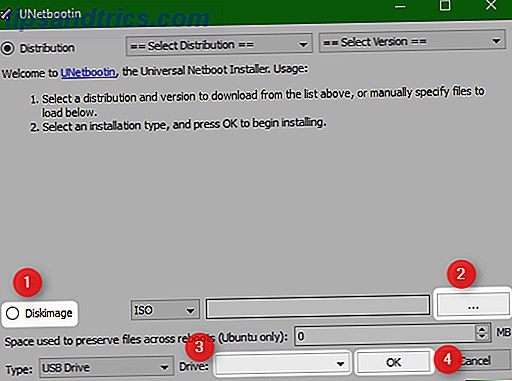
Imaging Remix OS 3.0 op een USB-stick of dvd
Op dezelfde manier waarop je GParted in beeld hebt gebracht, gebruik je de gemodificeerde versie van UNTBOointo van Jide om de ISO van Remix OS op een opstartbaar station te branden. Het programma bevindt zich in hetzelfde pakket dat het ISO-bestand van Remix OS bevat. De bestandsnaam is "Remix_OS_for_PC_Installation_Tool". U kunt de bovenstaande stappen gebruiken. Het enige verschil tussen GParted en Remix OS is dat Remix OS een USB-drive vereist van minimaal 8 GB. De officiële instructies van Jide vermelden dat USB 3.0 vereist is, maar omdat je Remix op een harde schijf gaat installeren, kun je dat negeren.
Nadat u het bestand hebt uitgepakt en het programma hebt uitgevoerd, klikt u eerst op Bladeren . Ten tweede selecteert u USB-station ( geen harde schijf). Selecteer ten derde de juiste flashdrive als u meerdere USB-flashstations hebt geplaatst. Ten vierde en als laatste, klik op OK .
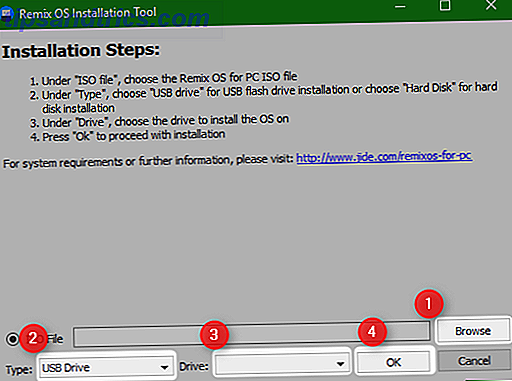
Jide verpakt een licht gewijzigde versie van UNetbootin in het gecomprimeerde bestand dat u van hun website hebt gedownload. Ik raad aan om dit te gebruiken om Remix op een opstartbare schijf af te beelden.
Gebruik GParted om de doelschijf te reinigen (optioneel)
Zodra je Gparted en Remix OS hebt afgebeeld op opstartbare schijven, plaats je het GParted-station in de doelcomputer en start je je computer. Tik voordat u volledig opstart op de F10-, F11- of F12-toets. De specifieke ingedrukte toets is afhankelijk van uw systeem, maar de meerderheid van selecteerbare opstartsystemen gebruikt de F12-toets. U moet Secure Boot mogelijk al dan niet uitschakelen in de UEFI. Voor degenen die alleen bekend zijn met het BIOS, hier vindt u hoe u BIOS of UEFI kunt vinden. Controleren of uw pc UEFI- of BIOS-firmware gebruikt Controleren of uw pc UEFI- of BIOS-firmware gebruikt Soms moet u bij het oplossen van problemen weten of uw pc maakt gebruik van UEFI of BIOS. Hier leest u hoe u het gemakkelijk kunt controleren. Lees verder .
Na een lang initialisatieproces toont GParted twee menu's. De meeste gebruikers kunnen op enter drukken bij alle menu's, maar als u een rondleiding wilt, volg dan deze stappen. Ten eerste, druk op Enter in het menu Console-gegevens configureren.
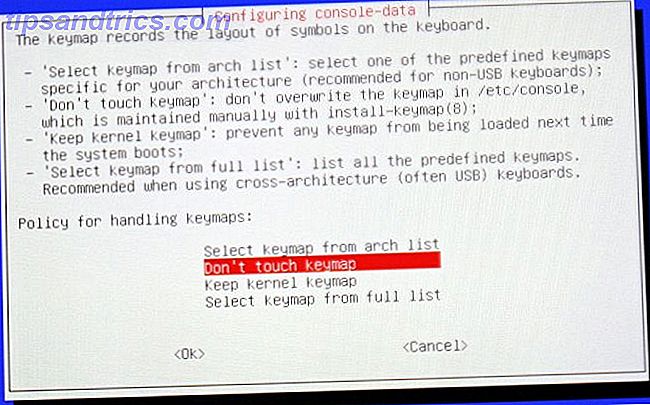
Ten tweede, druk in het keymap-taalmenu op Enter als je een Amerikaans-Engelse spreker bent. Anders typt u het nummer dat hoort bij uw moedertaal en drukt u op Enter.
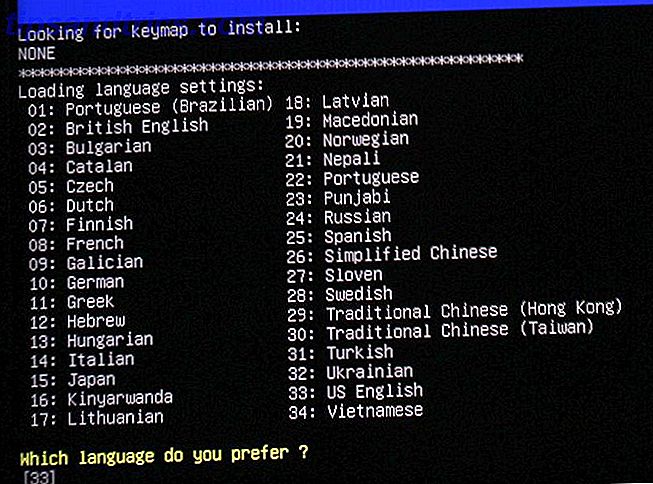
Na enkele laadschermen verschijnt de GParted-interface. Je zou het volgende menu moeten zien:
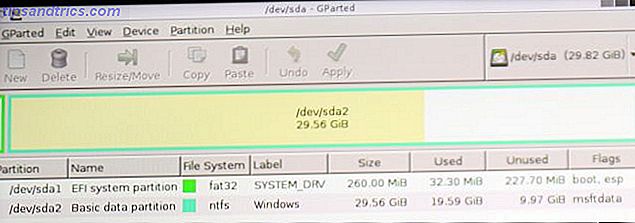
Als u partities op de schijf ziet, moet u ze wissen. Klik eerst met de rechtermuisknop op het item en kies Verwijderen in het contextmenu. Ten tweede, kies Toepassen uit de opties bovenaan de GParted-interface. Als u meerdere harde schijven hebt, controleert u of u de juiste hebt geselecteerd. Als u dit niet doet, worden uw gegevens vernietigd. 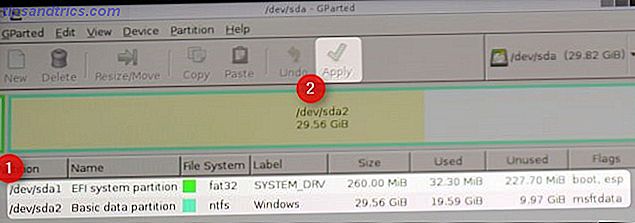
Nu u een schone opslagschijf hebt, hebt u een partitie nodig. Selecteer eerst Apparaat boven aan het scherm en klik met de linkermuisknop op Partitietabel maken . Ten tweede, klik met de linkermuisknop op Toepassen . Hiermee maakt u een nieuwe partitietabel op uw schijf. U ontvangt een waarschuwing dat uw gegevens zullen worden gewist. Kies Toepassen . De volgende stap: maak een partitie op de schijf.
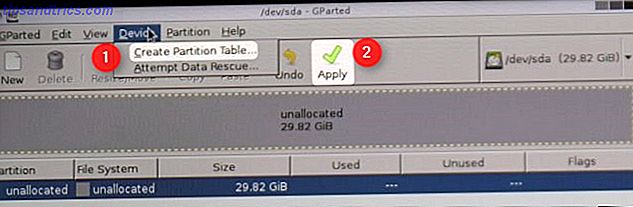
Klik eerst met de linkermuisknop op Partitie vanaf de bovenkant van de interface en kies Nieuw . Klik vervolgens met de linkermuisknop op Toepassen .

Het volgende menu geeft de grootte van de partitie weer. De standaardgrootte en het bestandssysteem (EXT4) werken perfect. Klik met de linkermuisknop op Toevoegen . U hebt nu uw opslagstation voor Remix OS voorbereid. U kunt GParted verlaten door op het zwarte vierkant in de rechterbovenhoek van het scherm te klikken. U kunt de GParted-toepassing afsluiten door te dubbelklikken op het rode pictogram Afsluiten. Verwijder het GPart-station van uw computer als daarom wordt gevraagd.
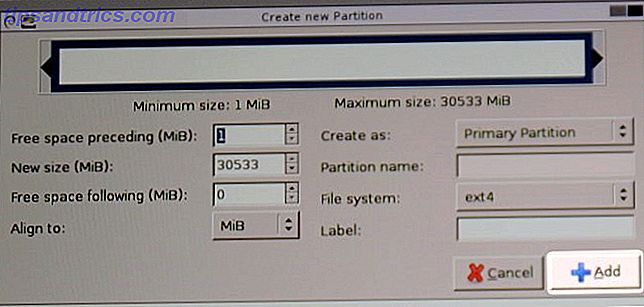
Remix OS op een harde schijf installeren
Deze stap is het meest ingewikkeld uit alle stappen in deze handleiding. Eerst moet je opstarten vanaf het station met Remix OS geïnstalleerd met behulp van de juiste F-toets (normaal F12). Ten tweede, markeer (maar start nog niet het installatieproces) de optie voor Resident-modus en druk op E.
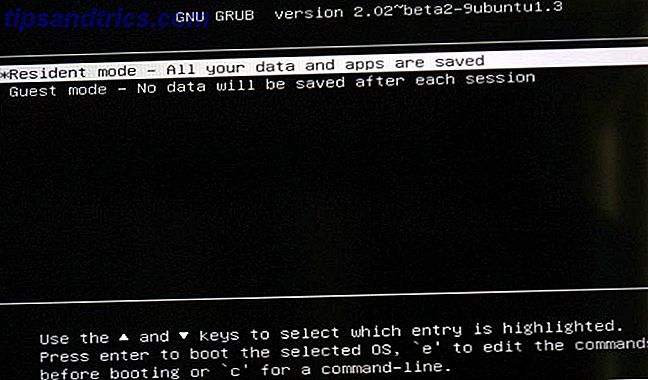
Je ziet een lijst met Linux (of UNIX) -opdrachten. Gebruik de richtingstoetsen op het toetsenbord om naar de vermelding "DATA = USB_DRIVE_1" en deze te vervangen door "INSTALL=2" . Het zou er zo uit moeten zien voordat u de tekst bewerkt (ongewenste rode cirkel omcirkeld):
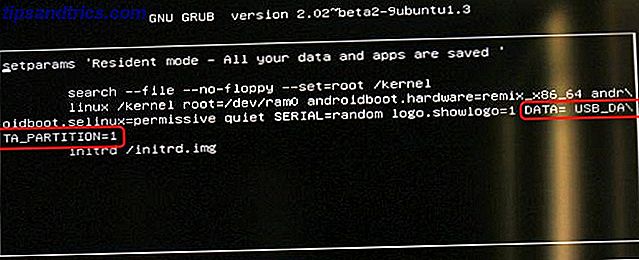
Na het bewerken van de tekst, zou het er zo uit moeten zien:

Onthoud dat Linux hoofdlettergevoelig is, dus je moet je houden aan letteromhulling. Nadat u hebt gecontroleerd of de juiste opdracht is bewerkt, drukt u op F10. Het installatieproces zou moeten beginnen. Installatie en initialisatie kunnen 30 minuten duren.
Als het klaar is, ontvang je een prompt om te installeren in het Engels of twee verschillende Chinese dialecten. Je zult waarschijnlijk Engels willen.
De Google Play Store installeren
Remix 3.0 bevat standaard de Play Store, maar om het te laten werken, is activering vereist. Als u niet over internettoegang beschikt, zal deze stap niet werken. Gelukkig bevat Remix alle ondersteuning voor stuurprogramma's in Linux.
Het proces is eenvoudig: dubbelklik op de Play-activator op het bureaublad van het Remix-besturingssysteem. Van daaruit komt u in een proces voor begeleide activering.

Remix OS 3.0 gebruiken: wat is nieuw?
Er zijn verschillende grote verschillen tussen Remix OS 2.0 (herziening van Remix OS 2.0 A Real, Android-gebaseerd alternatief voor Windows: Remix OS 2.0 A Real, Android-gebaseerd alternatief voor Windows: Remix OS 2.0 Lees meer) en Remix OS 3.0. Ten eerste is Remix OS 3.0 gebaseerd op Android Marshmallow (wat is Android Marshmallow? Android 6.0 Marshmallow: wat het is en wanneer je het krijgt Android 6.0 Marshmallow: wat het is en wanneer je het krijgt Android Marshmallow is er - maar waarom zou je erom geven? Lees meer). Marshmallow biedt verbeterde app-machtigingen, verbeterd knip-en-plakwerk, betere vertaalmogelijkheden, verbeteringen van de batterijlevensduur en meer. Ten tweede bevat het ook verschillende ingebakken applicaties. Het belangrijkste hiervan is de Google Play Store. Dat betekent dat Remix volledige toegang heeft tot de uitgebreide repository van Android-applicaties.
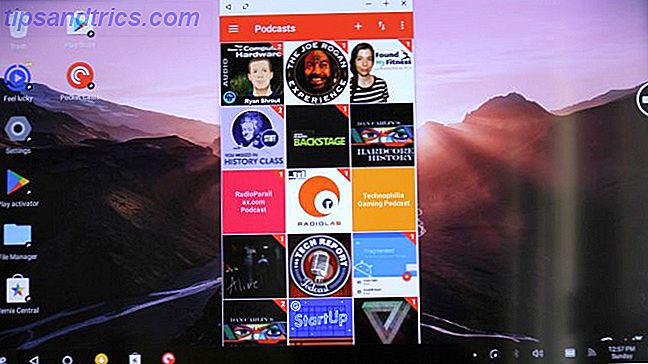
Moet je Remix OS 3.0 installeren?
Als je een oude computer hebt, ja . Remix OS 3.0 legt alles vast wat verbazingwekkend is over Android en maakt het installeerbaar op de meeste hardware. Hoewel het niet volledig open source is, houden de ontwikkelaars van Remix zich volledig aan open source-licenties.
Net als zijn voorganger brengt de derde iteratie van Remix uitstekende app- en systeemcompatibiliteit met zich mee. De meeste x86-systemen kunnen de meeste Android-apps niet uitvoeren vanwege fundamentele logische verschillen tussen ARM-code en x86. Remix gebruikt een methode genaamd ARM-emulatie, waarmee x86-systemen deze beperking kunnen omzeilen. Kort gezegd: als je van de lage bronvereisten van Linux houdt, maar een hekel hebt aan het ecosysteem van de app, kan Remix OS 3.0 je mogelijk overtuigen.
Heb je Remix OS 3.0 al geprobeerd? Wat waren je ervaringen? Zo niet, wat vindt u ervan?